12 скрытых возможностей iPhone, о которых вы не догадывались
Существует немало скрытых функций iOS, которые способны заметно облегчить нашу жизнь, но знают о них лишь немногие пользователи.
Совместно с торговой сетью магазинов электроники и бытовой техники «Мечта», мы рассмотрим уникальные возможности смартфонов iPhone, предназначенные для экономии вашего времени.
Открытие случайно закрытой вкладки в Safari
Случайно закрыли вкладку в Safari и хотите быстро её открыть — выход есть. Переходим в меню просмотра открытых страниц и зажимаем кнопку «+». Через секунду откроется страница, с недавно закрытыми вкладками. Этот способ позволит не заходить в историю, чтобы вновь открыть нечаянно закрытую вкладку.
1
1. Открытие случайно закрытой вкладки в Safari
Случайно закрыли вкладку в Safari и хотите быстро её открыть — выход есть. Переходим в меню просмотра открытых страниц и зажимаем кнопку «+». Через секунду откроется страница, с недавно закрытыми вкладками. Этот способ позволит не заходить в историю, чтобы вновь открыть нечаянно закрытую вкладку.
Возвращение наверх в любом приложении
2
Многие были в такой ситуации, когда долго прокручивали текст или изображения в каком-либо приложении, например, на веб-сайте. Теперь прокручивать наверх для возвращения в «шапку» совсем необязательно. Просто коснитесь часов в верхней строке состояния и вы автоматически вернетесь наверх.
2. Возвращение наверх в любом приложении
Многие были в такой ситуации, когда долго прокручивали текст или изображения в каком-либо приложении, например, на веб-сайте. Теперь прокручивать наверх для возвращения в «шапку» совсем необязательно. Просто коснитесь часов в верхней строке состояния и вы автоматически вернетесь наверх.
3
Встряхнуть телефон, если удалился текст из заметки
Если вы испортили важные заметки или случайно заменили их на новые, вам просто нужно встряхнуть свой iPhone и вы сможете отменить ввод текста. Это простой и полезный совет, позволяющий вернуть удалённые заметки обратно.
3. Встряхнуть телефон, если удалился текст из заметки
Если вы испортили важные заметки или случайно заменили их на новые, вам просто нужно встряхнуть свой iPhone и вы сможете отменить ввод текста. Это простой и полезный совет, позволяющий вернуть удалённые заметки обратно.

Таймер на видео и музыку
Эта функция подходит для любителей аудиокниг и прослушивания музыки перед сном. Во вкладке «Часы» находится таймер и все, что вам нужно — поставить его на нужное вам время. Далее в разделе «По окончании» вместо заданного рингтона выбираете пункт «Остановить» и засыпаете. Всю остальную работу ваш телефон сделает за вас.

4. Таймер на видео и музыку
Эта функция подходит для любитель аудиокниг и прослушивания музыки перед сном. Во вкладке «Часы» находится таймер и все, что вам нужно — поставить его на нужное вам время. Далее в разделе «По окончании» вместо заданного рингтона выбираете пункт «Остановить» и засыпаете. Всю остальную работу ваш телефон сделает за вас.
Считывание QR-кодов без установки сторонних приложений
У камеры вашего iPhone по умолчанию есть возможность подробно считывать как минимум 10 видов QR-кодов, к которым также относятся: ссылки на веб-сайты, навигационные карты, данные календаря, добавление контактов, подключение к Wi-Fi сети и многие другие.
5
5. Считывание QR-кодов без установки сторонних приложений
У камеры вашего iPhone по умолчанию есть возможность подробно считывать как минимум 10 видов QR-кодов, к которым также относятся: ссылки на веб-сайты, навигационные карты, данные календаря, добавление контактов, подключение к Wi-Fi сети и многие другие.
Используйте «Вертикальные панорамы» для съёмки высоких объектов
6
Если вам нужно сфотографировать в одном кадре большой или высокий объект, возможность съёмки панорамных фото поможет в этом. Для этого откройте камеру, включите панорамную съёмку и снимайте предварительно повернув iPhone на 90 градусов.
6. Используйте «Вертикальные панорамы» для съёмки высоких объектов
Если вам нужно сфотографировать в одном кадре большой или высокий объект, возможность съёмки панорамных фото поможет в этом. Для этого откройте камеру, включите панорамную съёмку и снимайте предварительно повернув iPhone на 90 градусов.
7
Архивирование в «Файлах»
В приложении «Файлы» имеется встроенный архиватор, который позволяет открыть полученный архив или упаковать нужные данные без дополнительных приложений или манипуляций. Сейчас скорость передачи данных и объёмы накопителей не дают ощутимого эффекта при сжатии файлов, однако намного удобнее передавать и хранить все одним архивом вместо сотни файлов: зажмите файл до появления контекстного меню, далее выбираете «Сжать» для добавления в архив или «Распаковать» для разархивации.
7. Архивирование в «Файлах»
В приложении «Файлы» имеется встроенный архиватор, который позволяет открыть полученный архив или упаковать нужные данные без дополнительных приложений или манипуляций. Сейчас скорость передачи данных и объёмы накопителей не дают ощутимого эффекта при сжатии файлов, однако намного удобнее передавать и хранить все одним архивом вместо сотни файлов: зажмите файл до появления контекстного меню, далее выбираете «Сжать» для добавления в архив или «Распаковать» для разархивации.
Используйте фильтры в реальном времени
Камера iPhone позволяет применить фильтры при съёмке фото в реальном времени. Для использования фильтров: откройте камеру и нажмите стрелку в верхнем меню, далее свайпните влево по нижней панели и нажмите на значок с изображением трёх пересекающихся кружков.
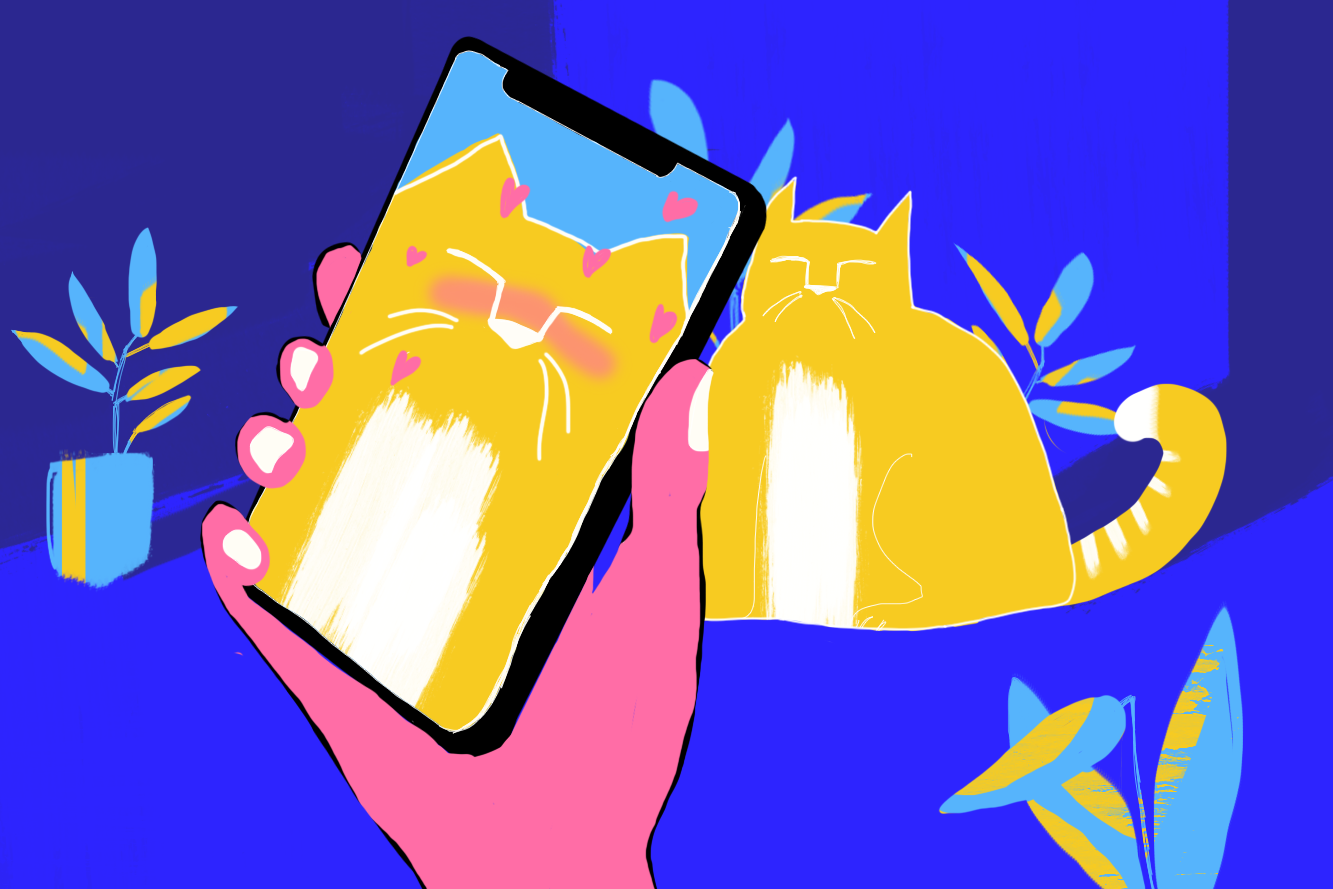
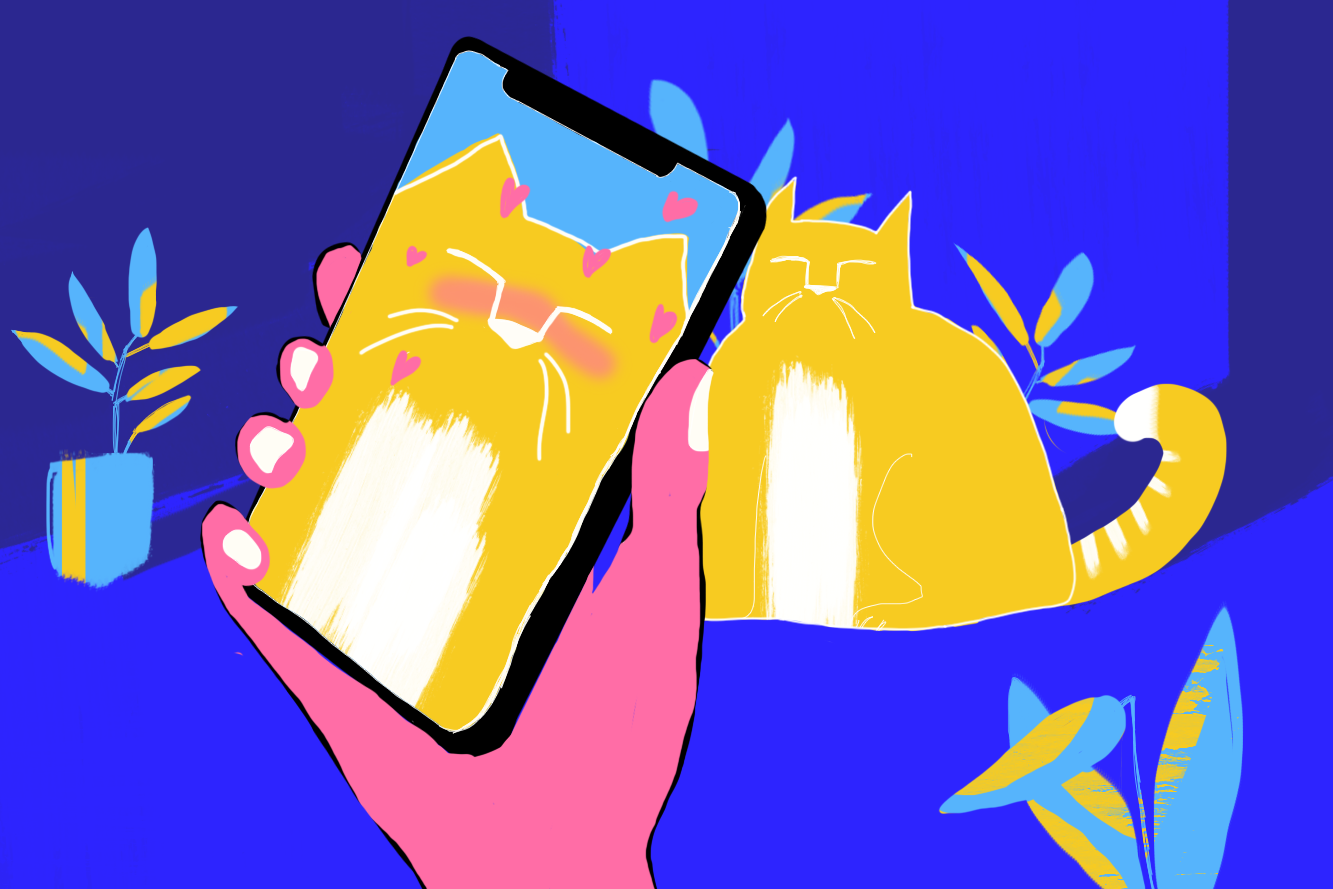
8. Используйте фильтры в реальном времени
Камера iPhone позволяет применить фильтры при съёмке фото в реальном времени. Для использования фильтров: откройте камеру и нажмите стрелку в верхнем меню, далее свайпните влево по нижней панели и нажмите на значок с изображением трёх пересекающихся кружков.
Блокировка заметок
Не хотите, чтобы ваши заметки читали посторонние? Теперь можно легко поставить блокировку на отдельные записи, ограничив к ним доступ. Нажмите на иконку «Отправить» и выберите пункт «Заблокировать». Придумайте пароль и укажите, можно ли использовать Touch ID или Face ID для получения доступа.
9
9. Блокировка заметок
Не хотите, чтобы ваши заметки читали посторонние? Теперь можно легко поставить блокировку на отдельные записи, ограничив к ним доступ. Нажмите на иконку «Отправить» и выберите пункт «Заблокировать». Придумайте пароль и укажите, можно ли использовать Touch ID или Face ID для получения доступа.
Конвертер в Spotlight
10
На любом экране iPhone при свайпе вниз открывается Spotlight. Он заметно сокращает время при поиске чего-либо в смартфоне, выдает результаты из многих приложений: поможет найти нужный выпуск подкаста, сообщение по ключевому слову или человека в Twitter. Кроме того стандартный поисковик может выступать в роли конвертера: введите запрос «1 usd» или «15 дюймов в см».
10. Конвертер в Spotlight
На любом экране iPhone при свайпе вниз открывается Spotlight. Он заметно сокращает время при поиске чего-либо в смартфоне, выдает результаты из многих приложений: поможет найти нужный выпуск подкаста, сообщение по ключевому слову или человека в Twitter. Кроме того стандартный поисковик может выступать в роли конвертера: введите запрос «1 usd» или «15 дюймов в см».
11
Увеличить громкость динамиков выше стандартной
Для увеличения и так максимальной громкости на iPhone в меню «Настройки» выберите вариант «Поздняя ночь» — «Музыка» — «Эквалайзер». Функция актуальна, при прослушивании музыки из внешних динамиков на iPhone на свежем воздухе — громкость действительно увеличивается на 10–20 %.
11. Увеличить громкость динамиков выше стандартной
Для увеличения и так максимальной громкости на iPhone в меню «Настройки» выберите вариант «Поздняя ночь» — «Музыка» — «Эквалайзер». Функция актуальна, при прослушивании музыки из внешних динамиков на iPhone на свежем воздухе — громкость действительно увеличивается на 10–20%.

12. Гид-доступ
Часто мы даём смартфон в чужие руки, чтобы «пройти уровень в игре», «прочесть статью» или «посмотреть видео на YouTube», но не всегда доверяем тому, кто будет пользоваться вашим iPhone, в этом случае можно включить гид-доступ в настройках: «Основные» → «Универсальный доступ» → «Гид-доступ». Передавая смартфон кому-то, три раза нажмите на кнопку “Home” для включения гид-доступа, после этого, человек сможет пользоваться только открытым приложением.

Гид-доступ
Часто мы даём смартфон в чужие руки, чтобы «пройти уровень в игре», «прочесть статью» или «посмотреть видео на YouTube», но не всегда доверяем тому, кто будет пользоваться вашим iPhone, в этом случае можно включить гид-доступ в настройках: «Основные» → «Универсальный доступ» → «Гид-доступ». Передавая смартфон кому-то, три раза нажмите на кнопку «Home» для включения гид-доступа, после этого, человек сможет пользоваться только открытым приложением.

Самый мощный компактный iPhone. Это iPhone 12 mini
Мощные функции в небольшом корпусе с диагональю 5,4 дюйма.1 Невероятно яркий компактный дисплей Super Retina XDR. Передняя панель Ceramic Shield, с которой риск повреждений дисплея при падении в 4 раза ниже.
Потрясающее качество снимков при слабом освещении благодаря Ночному режиму на всех камерах. Съёмка, монтаж и воспроизведение HDR-видео кинематографического качества в стандарте Dolby Vision. Мощный процессор A14 Bionic.
И новые аксессуары MagSafe, которые мгновенно примагничиваются и обеспечивают более быструю беспроводную зарядку. Это миниатюрный смартфон с очень большим потенциалом.
Материал подготовлен при поддержке


